لاحظ أن استخدام DNS ذكي يعمل غالبًا
- يحظر بعض مزودي خدمة الإنترنت خدمات IPTV ، الأمر الذي يجعل المستخدمين غير قادرين على الاستمتاع بهذه الخدمات.
- لحسن الحظ ، لا يتعين على المستخدمين تغيير مزود خدمة الإنترنت الخاص بهم عند حدوث ذلك ، يمكنهم حل هذه المشكلة بأنفسهم.
- عند استخدام IPTV ، تأكد دائمًا من أنك قمت بتثبيته وتحديثه بشكل صحيح لتجنب أي مشاكل.

ISP (مزود خدمة الإنترنت) هي شركة تمنح الأشخاص والشركات إمكانية الوصول إلى الإنترنت والخدمات الأخرى المرتبطة بها.
IPTV (تلفزيون بروتوكول الإنترنت) هي خدمة تقدم برامج تلفزيونية ومواد مرئية أخرى باستخدام مجموعة بروتوكول التحكم في الإرسال / بروتوكول الإنترنت (TCP / IP) بدلاً من تلفزيون الكابل أو البث التلفزيوني أو القمر الصناعي إشارات.
بشكل عام ، يعد حظر ISP لـ IPTV أمرًا شائعًا ، ولكن هناك طرق لمنع حدوثه.

تصفح الويب من أجهزة متعددة ببروتوكولات أمان متزايدة.
4.9/5
احصل على الخصم►

الوصول إلى المحتوى في جميع أنحاء العالم بأعلى معدل سرعة.
4.7/5
احصل على الخصم►

اتصل بآلاف الخوادم لتصفح سلس ومستمر.
4.6/5
احصل على الخصم►
لماذا توقف IPTV عن العمل؟
أحد الأسباب هو التثبيت والتحديث. بعض أدوات برامج IPTV غير شرعية وقد تتسبب في حدوث مشكلات بجهازك أثناء التثبيت. علاوة على ذلك ، يلزم إجراء تحديثات إذا كان لديك IPTV المناسب. من المحتمل ألا يتم تشغيل تطبيقك إذا لم تقم بتحديثه.
يمكن أن تؤدي مشكلات الأعطال أيضًا إلى توقف IPTV عن العمل. قد يكون سبب التعطل هو حركة المرور الزائدة ومشاهدة IPTV لفترة طويلة من الوقت.
لا ننسى أن مزود الإنترنت الذي يحظر IPTV هو سبب عدم عمل IPTV. يمتلك مزودو الإنترنت السلطة لإيقاف بعض الخدمات أو إنهاء حسابك إذا انتهكت شروط الخدمة الخاصة بهم ، مما قد يمنع استخدام IPTV.
كيف يمكنني معرفة ما إذا كان مزود خدمة الإنترنت الخاص بي يحظر IPTV؟
بالنسبة للكثيرين ، يعد حظر ISP IPTV مشكلة لا يمكن ملاحظتها بسهولة. لمعرفة ما إذا كان مزود خدمة الإنترنت يحظر IPTV ، اتبع الخطوات المذكورة.
- انقر على ابدأ في Windows زر ثم حدد إعدادات.

- يختار الشبكة والمتدربر من إعدادات قائمة طعام.

- انقر فوق VPN في القائمة اليمنى وأضف اتصال VPN.

- انتقل إلى موقع الويب باستخدام عنوان IP الخاص به بدلاً من عنوان URL الخاص به. يجب أن تكون قادرًا على إلغاء حظر الموقع إذا قام موفر خدمة الإنترنت الخاص بك بتقييد عنوان URL أو استخدام تصفية DNS ، وفي هذه الحالة سوف تكون على دراية بأن مزود خدمة الإنترنت الخاص بك يقيد وصولك إلى الموقع.
استخدم الأمر ping ("ping [اسم الموقع]") في ملف موجه الأمر لتحديد عنوان IP لموقع الويب.
إذا تم تحميل الصفحة بعد إدخال عنوان موقع الويب في متصفحك ، فإن مزود خدمة الإنترنت الخاص بك يقيد وصولك إلى الموقع.
إذا لم يتم تحميل الصفحة ، فإن المشكلة تكمن في موقع الويب وليس عنوان IP الخاص بك.
كيف يمكنني منع مزود خدمة الإنترنت من حظر IPTV؟
1. استخدم VPN
خيار رائع في هذا السياق هو ExpressVPN. يتيح لك مشاهدة IPTV بطريقة آمنة وخاصة ، مما يعني أن مزود الإنترنت الخاص بك لا يمكنه حظر الخدمات أو خفض سرعات الاتصال الخاصة بك بناءً على المحتوى.
علاوة على ذلك ، فإن كل حركة المرور الخاصة بك على الإنترنت ، بما في ذلك تدفقات IPTV الخاصة بك ، تتم عبر نفق VPN مشفر ، ولا يمكن لمصدر واحد رؤيته في هذا النفق. وبالتالي ، لا يمكن لأي شخص معرفة مواقع الويب التي تتصفحها أو الخدمات التي تستخدمها.
➡️ هنا دليل قصير يمكنك اتباعه:
- اذهب إلى ExpressVPNموقع الويب وانقر على تحميل زر.

- ثم ، انقر نقرًا مزدوجًا فوق ExpressVPN وقم بتثبيته على جهاز الكمبيوتر الخاص بك.

- بعد تشغيل التطبيق ، انقر فوق اختيار موقع.

- في مُستَحسَن علامة التبويب ، حدد بلدًا يسمح باستخدام IPTV.

- استمتع بـ IPTV دون أي حظر.
ExpressVPN يعد خيارًا أسهل بكثير وأكثر أمانًا وأسرع لهذه العملية ، ولكن إذا كنت تفضل القيام بذلك يدويًا ، فيمكنك دائمًا اختيار البديل اليدوي واستخدامه أيضًا.

ExpressVPN
شبكة VPN عالية السرعة وآمنة للغاية وسهلة الاستخدام بفضل ميزاتها المتنوعة.
استخدم VPN المدمج
- انقر على ابدأ في Windows ثم حدد إعدادات.

- يختار الشبكة والإنترنت على ال إعدادات قائمة طعام.

- على الجانب الأيسر ، حدد VPN.
- انقر أضف اتصال VPN ثم قدم تفاصيل تسجيل الدخول الصحيحة.

- انقر احفظ لإضافة اتصال VPN.

- قم بالاتصال عن طريق اختيار الاتصال من إعدادات VPN شاشة.
باستخدام خدمة VPN ، يمكنك تصفح الإنترنت بأمان أكبر. يسمح لك بالبقاء مجهول الهوية ، مما يعني أنه يمكنك تجنب التهديدات المحتملة من الحصول على بياناتك واتصالاتك من خلال توفير موقع IP مزيف.
2. استخدم DNS ذكي
- قم بتسجيل الدخول إلى لوحة إدارة جهاز التوجيه الخاص بك. يمكنك العثور على هذه المعلومات في دليل المودم أو جهاز التوجيه.
- دخول اسم المستخدم المشرف و كلمة المرور لجهاز التوجيه الخاص بك.

- حدد موقع ملف إعدادات DNS وتعديلها لاستخدام عناوين IP DNS لوكيل DNS الذكية.
- احفظ إعداداتك الجديدة.

- أعد تشغيل جهاز التوجيه الخاص بك.
- كيفية ضبط ساعات النشاط على Xbox
- برنامج Office Insider: كيفية الانضمام ولماذا يجب عليك
3. استخدم عنوان IP الخاص بالموقع
- اضغط على ابدأ في Windows الرمز والنوع موجه الأوامر.

- يختار موجه الأمر وإطلاقه.
- اكتب الأمر ping ، متبوعًا بمسافة ، وعنوان موقع الويب الخاص بك (بما في ذلك المكون "www.") ، ثم أضف مسافة -t. على سبيل المثال ، ping www.mywebsite.com -t.

4. استخدم بروكسي مجاني
- اضغط على شبابيك + أنا تركيبة المفاتيح للإطلاق إعدادات Windows.
- يختار الشبكة والإنترنت على ال إعدادات قائمة طعام.

- في القائمة اليمنى ، انقر فوق الوكيل.

- تأكد من أن مفتاح التبديل لـ الكشف عن الإعدادات تلقائيا ممكّن.
- قم بتشغيل استخدم خادم وكيل تبديل تحت إعداد يدوي قسم. سيتحقق Windows لمعرفة ما إذا كانت شبكتك تحتوي بالفعل على خادم وكيل آلي تم إنشاؤه وجاهز للعمل. سيحددها لك ويحثك على اتباع توصياتها إذا فعلت ذلك.

- بافتراض أن Windows يكتشف ملف PAC ، قم بتشغيل ملف استخدم برنامج الإعداد التبديل تحت إعداد الوكيل التلقائي.
- انقر يحفظ بعد إدخال عنوان البرنامج النصي.

5. استخدم Tor
- احصل على VPN وقم بتثبيت Tor عن طريق تنزيله من موقع التنزيل الرسمي لـ Tor. قد تختار الانضمام على الفور أو تهيئته مسبقًا.

- قبل تشغيل Tor ، اتصل بشبكة VPN الخاصة بك لتوفير أفضل مستوى من أمان الإنترنت.
كيف أستخدم VPN مع IPTV؟
ستكون مستعدًا للذهاب إذا اتبعت هذه الإرشادات البسيطة.
- قم بالتسجيل مع VPN ذات السمعة الطيبة ؛ يمكنك اختيار أحد أفضل شبكات VPN التي تعمل بنظام Windows 10.
- قم بتنزيل وتثبيت تطبيق VPN على جهازك - نحن نستخدم Proton VPN.

- افتح البرنامج ، ثم قم بإنشاء اتصال بخادم جديد.

- افتح IPTV المفضل لديك ثم ابدأ في مشاهدة أي شيء تريده.
يشتهر معظم مزودي خدمات الإنترنت بحظر IPTV ، مما يؤثر على العديد من المستخدمين. لحسن الحظ ، يمكنك حل هذه المشكلة باستخدام أحد الحلول المذكورة أعلاه.
إذا واجهت أي مشاكل ، فلا تتردد في مشاركتها في قسم التعليقات أدناه. بالإضافة إلى ذلك ، أخبرنا بأي حلول أخرى لم تتم مشاركتها في هذه المقالة.
هل ما زلت تواجه مشكلات؟ قم بإصلاحها باستخدام هذه الأداة:
برعاية
إذا لم تحل النصائح المذكورة أعلاه مشكلتك ، فقد يواجه جهاز الكمبيوتر الخاص بك مشكلات Windows أعمق. نوصي تنزيل أداة إصلاح الكمبيوتر (مصنفة بدرجة كبيرة على TrustPilot.com) للتعامل معها بسهولة. بعد التثبيت ، ما عليك سوى النقر فوق ملف ابدأ المسح زر ثم اضغط على إصلاح الكل.
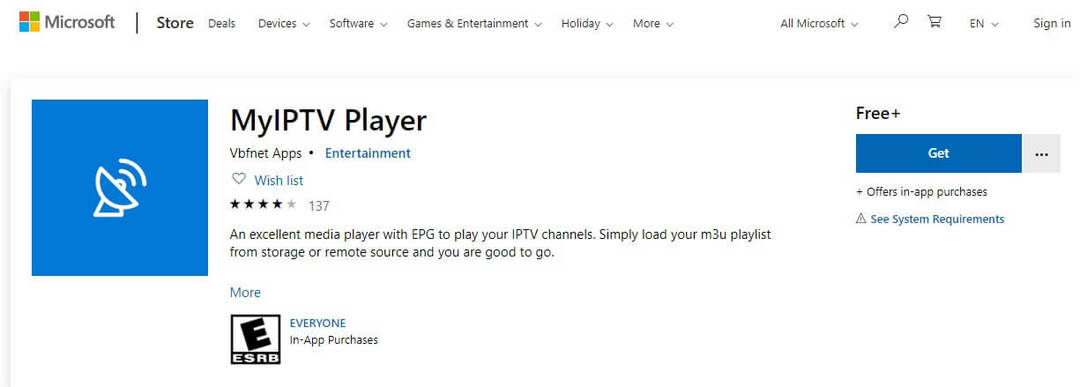
![كيفية مشاهدة البرامج التلفزيونية التايلاندية عبر الإنترنت في الولايات المتحدة [دليل سهل]](/f/cbf30cc00d41f5f970cc8626be1b30c4.jpg?width=300&height=460)
